CAD软件中多个区域生成的整体填充怎么分开? 点击:4220 | 回复:0
在使用浩辰CAD软件绘制图纸的过程中,CAD图纸中多个区域的填充是一个整体,现在想把它们分开,怎么办?如下图所示。
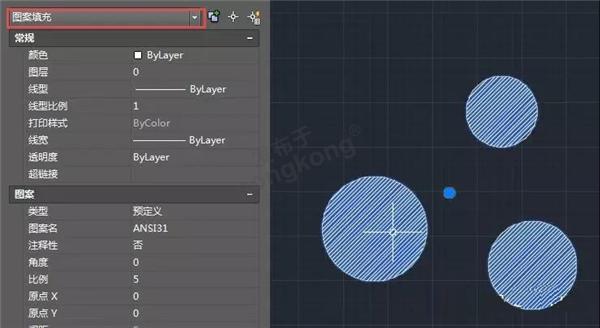
在上面的截图中有三个相互独立的封闭区域,由于在创建填充的时候将三个区域一起选中了,因此只生成了一个填充对象,现在想调整这些区域的位置或删除其中一个区域怎么办呢?
虽说利用关联的边界线或者填充的夹点,调整填充的位置并不困难,删除其中一个区域也可以通过选中填充后删除边界,如下图所示。
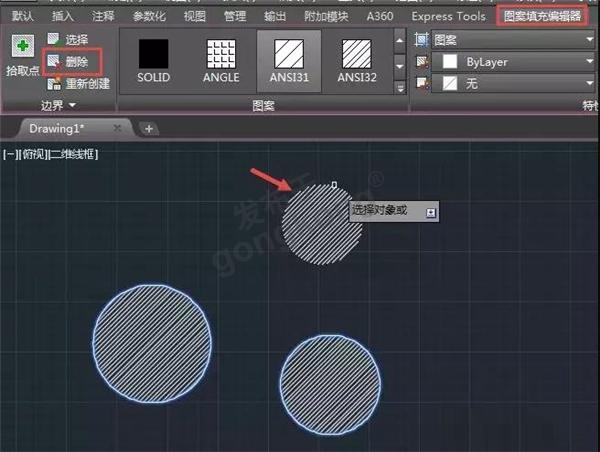
虽然可以编辑,但总归没有把他们变成独立的填充对象操作方便。很多人以为用炸开X可以将他们分解,可是发现一炸开,这些填充就变成了分散的线条了,不再是填充了。
其实,关于怎么分解的这个问题我在很久之前就发过文章,只是可能看到文章标题没想到是这个问题的答案。
当你一次性选择多个区域进行填充时,比如我们有一张建筑图,需要对图中的柱子进行填充,可以一次性选择所有柱子一起填充,如果不勾选“创建独立的图案填充”,创建的就是一个填充对象,如下图所示。

这样的好处是:这些填充可以一次被选中,可以一起调整填充图案、比例,也可以一起删除。
要想再将这些填充变成独立的填充,需要双击填充进行编辑,在填充面板或对话框中找到“创建独立的图案填充”选项,勾选此选项,如下图所示。

如果你用的是CAD低版本,在填充对话框中更容易找到这个选项,如下图所示。
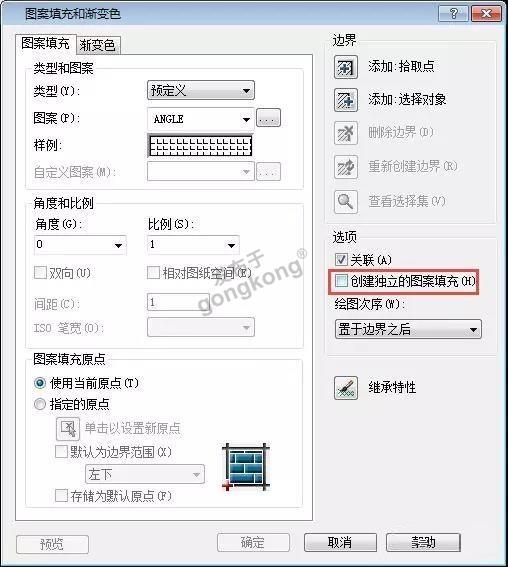
选择了此选项后,这些柱子的填充都分开了,可以分别选中后移动、删除了, 如下图所示。

当需要对多个区域同时进行填充时,一次将所有区域选中进行填充,操作比较简单。如果对于后续编辑处理来说填充作为一个整体比较方便,就采用默认选项,如果这些填充分开对于后续编辑有利,就勾选“创建独立的填充图案”。
如果创建时是整体,可以通过编辑再转换成独立的填充图案,但如果一旦变成独立的填充图案,就没办法再他们再变成一个整体了,除非重新填充。
还有网友问了类似的问题,但原因却不相同,是因为图中的多个填充被做成了图块或组,如果是图块就需要用分解X命令,如果是组就需要用分解组UNGROUP的命令来进行分解了。
以上技巧适用于AUTOCAD和浩辰CAD等类似CAD软件。
- WWControl(InfoAppTitle("Vi...
 [673]
[673] - 求调富士变频器的软件Loader
 [1089]
[1089] - 西门子6ES7 331-7KF02-OABO模...
 [10919]
[10919] - 中意法为德律风根(TFSS)产品...
 [523]
[523] - pmac board控制问题
 [410]
[410] - "力控实时历史数据库产品推介...
 [234]
[234] - 不在一个局域网内的计算机如...
 [1625]
[1625] - 4-20ma电流,能够显示为0-50、...
 [371]
[371] - 魔酸冷却器,魔酸冷却设备
 [240]
[240] - 电气工程师还在频繁的改图,编...
 [1729]
[1729]

官方公众号

智造工程师
-

 客服
客服

-

 小程序
小程序

-

 公众号
公众号

















 工控网智造工程师好文精选
工控网智造工程师好文精选
